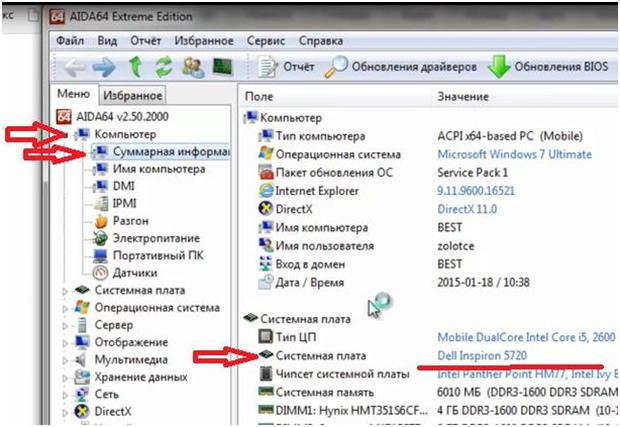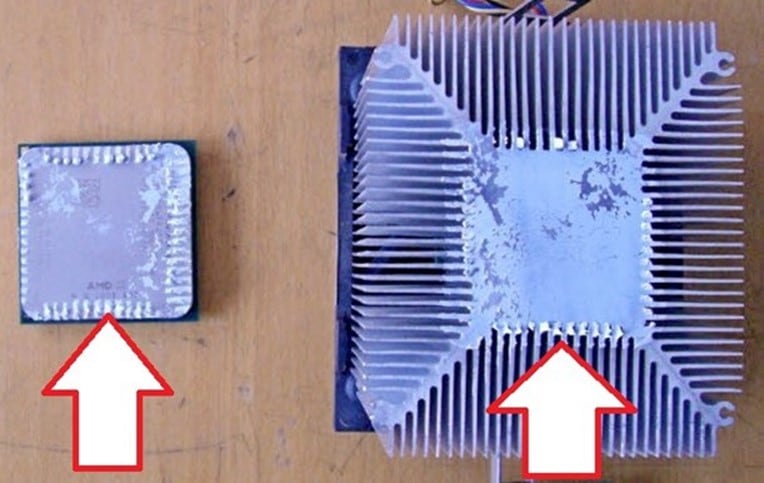Срок доставки товара в течении 1-3 дней !!!
|
|
Как разогнать компьютер безопасным способом. Можно ли разогнать процессор
Как разогнать компьютер безопасным способом :: SYL.ru
Ускорение работы ПК может потребоваться по самым разным причинам. Одни пользователи задумываются о том, как разогнать компьютер, потому что мощности не хватает для игр, другие просто хотят добиться максимальной производительности. Для устаревшей техники разгон является практически единственным способом продлить её срок службы.
О том, как разогнать компьютер, задумались одновременно с его появлением. В процессорах 8088 с тактовой частотой 8 МГц радиолюбители заменяли тактовый генератор, после чего он мог работать на частоте 12 МГц, а значит, на 50% быстрее. В современных компьютерах процесс разгона значительно облегчён, его можно произвести через изменение настроек BIOS.
Существует и соответствующее программное обеспечение, которое позволяет ускорить работу компонентов компьютера прямо из среды Windows. Решение того, как разогнать старый компьютер, кроется в изменении положения специальных джамперов (переключателей) на материнской плате.
Определение параметров компьютера
Для того чтобы понять, как увеличить производительность ПК и какие детали нуждаются в разгоне, нужно его протестировать. Это даст возможность определить, как разогнать компьютер безопасным способом. Любители оверклокинга подвергают процессор и систему в целом экстремальному разгону. Но для этого требуются значительные средства, и максимальный разгон не является безопасным, потому что велика вероятность выхода компонентов компьютера из строя.
Общую оценку производительности системы можно увидеть даже в специальном разделе операционной системы Windows 7. Для получения более точной информации используют специальные утилиты. Это можно сделать с помощью программ SiSoft Sandra, AIDA 64, CPU-Z и других. После тестирования можно увидеть подробную информацию об установленных комплектующих и их производительности.
Из полученной информации можно сделать вывод, стоит ли заниматься разгоном или лучше приобрести новое оборудование. Также в результатах теста можно увидеть, какой компонент не соответствует системным требованиям игры. Либо получить представление о том, какое устройство является узким местом системы, наименее производительным из всех.
Этот слабый компонент и следует в первую очередь подвергать ускорению. Но все комплектующие компьютера взаимосвязаны между собой, и разгон неминуемо затронет их все. До того как разогнать компьютер, следует чётко представлять, что безопасным является разгон на 10-30%.
Даже если удастся разогнать процессор до 50%, прирост производительности будет нивелирован снижением скорости работы памяти или более медленными устройствами. Дело в том, что при разгоне современных процессоров приходится поднимать частоту системной шины, а она, в свою очередь, поднимает частоту памяти, при которой не может стабильно работать. Поэтому приходится понижать тайминги памяти, которые отвечают за её быстродействие.
Компоненты для разгона
Чаще всего подвергают разгону процессор компьютера. Но существенного прироста скорости можно добиться, увеличив производительность и других компонентов. Существенное влияние на быстродействие оказывает объём и скоростные характеристики оперативной памяти, жёсткого диска и скорость обмена между ними и процессором по системной шине.
Для графических приложений и компьютерных игр наибольшее значение имеет производительность видеокарты. Она имеет собственный генератор частоты, графический процессор и оперативную память, поэтому разгон системы видео осуществляется специальными утилитами. С системной шиной видеокарта связана по каналу PCI, в старых материнских платах - AGP.
Ускорить обмен данными между видеоадаптером и системной шиной можно путём установки дополнительной карты. При этом скорость обмена с системной шиной может быть увеличена в 4, 16 или 32 раза, в зависимости от того, какой режим поддерживается видеокартой. Если пользователя не удовлетворяет скорость загрузки файлов из сети или работа онлайн-приложений, разгон компонентов может вообще не дать ощутимого результата. В этом случае следует сосредоточить усилия на ускорении работы браузера и сети.
Разгон процессора
Скорость работы процессора складывается из частоты работы системной шины, кратной множителю процессора. Поэтому в недалёком прошлом разгон главного элемента ПК производили как увеличением его множителя, так и увеличением тактовой частоты системной шины (FSB). В настоящее время процессоры Intel и AMD выпускаются с заблокированным множителем.
Поэтому в настоящее время увеличение частоты системной шины - единственный способ того, как разогнать процессор на компьютере. Сделано это производителями было по ряду причин. Во-первых, ограничить возможности по разгону и стимулировать пользователей покупать новые, более мощные процессоры. Во-вторых, при производстве процессоров часть кристаллов отбраковывается, а часть из них может работать на более низкой частоте, в этом случае им просто устанавливают более низкий множитель.
Если в компьютере установлен такой процессор, подвергнуть его разгону можно либо на небольшую величину, либо совсем нельзя. При увеличении рабочей частоты он будет функционировать нестабильно, или система не сможет запуститься. В некоторых процессорах AMD можно разблокировать множитель, перепаяв перемычку под крышкой. Но такой способ трудно назвать безопасным, и он требует навыков в пайке радиоэлектронных деталей.
Обычно разгон процессора производят через встроенные функции BIOS или используют специальные приложения для Windows. Выбор того, как разогнать процессор на компьютере, зависит непосредственно от пользователя. Оба они имеют свои преимущества и недостатки.
Чтобы узнать, как разогнать компьютер через BIOS, следует ознакомиться прежде с нюансами. В этом случае можно получить разгон сразу же, независимо от того, какая операционная система установлена. Но при этом требуется перезагружать ПК для изменения параметров и контроля результатов. Для разгона необходимо постепенно (на 20-30 МГц) увеличивать частоту системной шины и тестировать стабильность работы системы в играх или специальных приложениях.
Программное обеспечение для разгона процессора
Существует множество программ, позволяющих как разогнать процессор, так и контролировать его основные параметры. Это температура, напряжение на ядре, а также скорость вращения вентилятора. Наиболее известными из них являются:
- SoftFSB;
- PowerTweak2;
- Boostek-9x.
Технология не отличается от того, как разогнать компьютер через БИОС, и заключается в постепенном увеличении частоты FSB (системной шины).
После того как компьютер начнёт выдавать ошибки или откажется загружаться, частоту шины снижают до предыдущих значений, когда система работала стабильно. Современные средства BIOS позволяют контролировать температуру процессора и материнской платы, а также напряжение.
Эти показатели нужно чётко контролировать как в BIOS, так и при загрузке операционной системы. Чрезмерное повышение напряжения может привести к выходу из строя кристалла процессора. Для большинства моделей Intel оно не должно превышать 1,45V, а для AMD – 1,5 V.
Перегрев процессора также может привести к деградации кристалла и снижению срока службы или отказу. Поэтому надо следить, чтобы температура "мозга" ПК при разгоне не превышала 60-70 градусов Цельсия. Именно поэтому для серьёзного разгона процессора используются более производительные системы охлаждения.
Разгон оперативной памяти
На быстродействие компьютера оказывает воздействие как объём установленной оперативной памяти, так и скорость её работы. Скорость задаётся таймингами, которые отражают выполнение операций в наносекундах. Соответственно, чем ниже тайминги, тем выше быстродействие памяти. Также на скорость обмена данными влияет и частота системной шины: чем она выше, тем больше операций может быть произведено за секунду времени.
Решения того, как разогнать оперативную память компьютера, разделяются по двум направлениям: через BIOS или программное обеспечение можно попробовать понизить тайминги памяти. Но добиться успеха в этом случае можно, если модули рассчитаны производителем на низкие значения либо когда в BIOS установлены в автоматическом режиме.
Программы для разгона оперативной памяти
Большинство программ очищают и оптимизируют оперативную память. Но есть и такие, которые позволяют производить изменения прямо из среды Windows. К их числу можно отнести RamSmash, Turbo Memory, MemMonster и некоторые другие. Кроме изменения настроек памяти они позволяют контролировать и её физические параметры, что сильно упрощает разгон.
Увеличение частоты работы памяти происходит обычно при разгоне процессора, но в этом случае тайминги приходится повышать, чтобы добиться стабильной работы модулей. Нужно иметь в виду, что при увеличении частоты работы памяти увеличивается и тепловыделение. Поэтому нужно позаботиться об охлаждении, установив радиаторы или более мощные вентиляторы в системный блок.
Разгон видеокарты
Как разогнать компьютер на максимум? В этом случае не обойтись без ускорения работы видеокарты. Для этого используют различные приложения, поставляемые производителями или сторонними разработчиками. Современные видеокарты немногим уступают по производительности процессору и материнской плате.
Они тоже имеют центральный процессор, оперативную видеопамять и внутреннюю шину передачи данных. Поэтому в них разгоняют как графический процессор, так и увеличивают частоту работы видеопамяти. Для обеспечения стабильной работы при этом может потребоваться замена штатной системы охлаждения на более мощную.
Программный разгон видеокарт
Для разгона карт nVidia производителем поставляется программное обеспечение RivaTuner. Для карт семейства Radeon также существует приложение, поставляемое разработчиком – AMD Catalyst. Но существует множество других программ, позволяющих оценить производительность конкретной видеокарты и раскрыть её потенциал.
Дело в том, что производители зачастую используют один и тот же чип, но при этом на младших моделях урезается тактовая частота и некоторые функции по обработке графики. К таким программам можно отнести GF123clk, NVMax, Raid-on Tuner, PowerStrip. Они позволяют настроить параметры обработки графики и производить плавное увеличение частоты работы процессора и памяти.
Ускорение работы жёсткого диска
Перед тем как разогнать компьютер для игр, следует уяснить, что огромное значение имеет быстродействие жёсткого диска. Современные игры активно загружают и обмениваются данными с диском, поэтому медленный жёсткий диск может стать узким местом в производительности компьютера.
Скорость накопителей с вращающимся диском значительно ниже скорости передачи и обработки данных оперативной памятью и процессором. Хорошее решение представляет собой установка в систему твердотельного (SSD) диска. Он способен в 2-3 раза ускорить загрузку-выгрузку данных. При этом цены на эти устройства по мере увеличения объёмов производства продолжают снижаться.
Ускорение работы в Интернете
Одним из решений того, как разогнать компьютер безопасным способом, является ускорение работы в Интернете. В последнее время всё больше приложений и игр работают в онлайн-режиме, поэтому эта задача становится всё более актуальной. Для ускорения используется оптимизация браузера и настройка сетевого соединения.
Вручную изменять настройки браузера и параметров соединения можно при наличии соответствующих знаний и опыта. На помощь обычным пользователям приходят специальные приложения для ускорения работы Интернета. К наиболее распространённым из них относятся:
- Ashampoo Internet Accelerator;
- SpeedyFox;
- Speed Connect;
- Active Speed;
- cFosSpeed.
Контроль разгона компьютера
Огромное значение для того, как правильно разгонять компьютер, имеет постоянный контроль параметров всех связанных с разгоном комплектующих. Это достигается путём мониторинга в BIOS, а также с помощью специальных приложений. Наиболее продвинутые из них дают исчерпывающую информацию о температуре, подаваемом напряжении, а также скорости вращения вентиляторов всех компонентов системы.
Мало знать, как разогнать компьютер, еще требуется определить стабильность его работы при нагрузке. Такие функции тоже доступны во многих программах. Для этого используются либо сложные математические функции, либо проигрывание отрывков из компьютерных игр. К наиболее популярным относятся следующие:
- CPU-Z;
- 3DMark;
- AIDA 64;
- PCMark
Многие производители материнских плат комплектуют свою продукцию соответствующими программами мониторинга физических параметров.
Приложения для общего разгона компьютера
Одним из лучших решений того, как разогнать компьютер безопасным способом, является применение утилит для очистки и оптимизации работы компьютера. Они могут как очищать и настраивать операционную систему, так и вносить изменения в настройки комплектующих для увеличения их производительности.
К недостаткам таких комплексных программ можно отнести высокую продолжительность их работы. Но это объясняется тем, что производится скрупулёзный анализ всех составляющих системы, а некоторые операции, например дефрагментация жёсткого диска, занимают продолжительное время.
Зато в результате действия таких программ можно получить существенный прирост производительности, не внося изменений в работу оборудования. А изменения, приводящие к работе компонентов во внештатном режиме, в любом случае снижают их срок службы. К наиболее известным комплексным утилитам относятся AVG PC Tuneup, Ashampoo Win Optimizer, Glary Utilities и многие другие.
www.syl.ru
Как разогнать процессор на компьютере
 Перед тем, как начинать разгонять процессор, нужно иметь четкое представление как это работает и для чего этим заниматься. Для разгона нужно повысить частоту работы чипа. При повышении частоты он будет работать быстрее. Логика проста…
Перед тем, как начинать разгонять процессор, нужно иметь четкое представление как это работает и для чего этим заниматься. Для разгона нужно повысить частоту работы чипа. При повышении частоты он будет работать быстрее. Логика проста…
Однако не стоит забывать, что непродуманный разгон может привести к непредсказуемым последствиям (нестабильностью работы компьютера, отключению и хуже). Поэтому вы рискуете. Это нужно понимать.
Разгон приводит не только к повышению частоты, но и к увеличению тепловыделения. Все современные процессоры используют двухуровневую систему защиты от перегрева. Если будет превышен определенный порог температуры, то процессор принудительно понизит свою частоту, а также напряжение питания. Следовательно, его тепловыделение снизится. При дальнейшем повышении температуры компьютер просто отключается. На практике часто получается, что до этого не доходит и компьютер просто зависает. Тогда его необходимо кнопкой отключить и снова включить.
Не пугайтесь негативных последствий и запугиваний, связанных с темой разгона. При взвешенном подходе к процедуре разгона, как и в любом другом вопросе, своевременном контроле температуры, риск вывести из строя элементы минимальный. При этом необходимо понимание того, что при использовании процессора на грани допустимой температуры и напряжения он может сгореть. Поэтому в своих аппетитах нужно искать компромисс между производительностью и допустимым режимом работы элементов. Контролировать температуру, напряжение и частоты удобно при помощи программы OCCT. Программа бесплатна для личного использования.
Для начала немного теории. Чтобы все это представлять, рассмотрим процесс формирования этих частот. Для нормальной работы компьютера, ноутбука или нетбука необходима синхронность или синфазность работы отдельных микросхем и их узлов. Поскольку разные устройства работают на разных частотах, то для этого используется метод деления/умножения некоторой опорной частоты. Выработкой частот занимается микросхема PLL , которая является тактовым генератором. В ней генерируются тактовые частоты для работы процессора и других чипов. Она выглядит примерно так:

Как видно, эта микросхема довольно большая, с большим количеством ножек. У многих может возникнуть вопрос: как микросхема выставляет нужную частоту? На самом деле все происходит просто. Частоту задают комбинацией напряжений на нужных выводах микросхемы. Все эти комбинации напряжений считываются с регистров. Она устанавливается BIOS-ом при включении компьютера, ноутбука. Значения регистров можно еще изменить из операционной системы при помощи специальных утилит. Другой вариант — задать напряжения напрямую: то – есть, подпаяв провода к нужным выводам микросхемы PLL и подав на них необходимые напряжения. Вся эта информация указана в документации (datasheet). Такую документацию можно найти в интернете по названию чипа и слову datasheet в Google. Эти микросхемы производятся компаниями ICS, Realtek, Silego и других. Для PLL выпуска ICS модель чипа пишется в последней строчке, а Realtek и Silego — в первой.Можно выделить три способа разгона процессора:
- с помощью настроек BIOS;
- при помощи специальных утилит;
- пайкой по месту выводов микросхемы и подачей необходимых напряжений на выводы чипа PLL.
Рассмотрим каждый из этих способов по отдельности.
Первый способ хорошо знаком владельцам настольных ПК, в которых BIOS содержит много необходимых для разгона настроек. Этот способ наиболее простой
И наоборот, многие ноутбуки и нетбуки, имеют весьма ограниченный в плане настроек BIOS. Потому, что там не предусмотрены настройки для разгона.Второй способ часто используют для ноутбуков и нетбуков. Одной из самых популярных утилит для разгона является SetFSB. В ней поддерживается большое количество различных PLL.Третий способ подходит далеко не всем и является наиболее трудоемким и опасным. Для него требуются определенные знания и опыт, и такое вмешательство лишает гарантии. Он является выходом, если в ноутбуке заблокировано изменение частоты. Такая блокировка установлена для того, чтобы рабочая частота устанавливалась только один раз при включении ноутбука. Изменить ее, например, с помощью той же SetFSB не представляетсявозможным.
Разгон процессора при помощи BIOS
В основном процессоры, чипсеты системной платы и микросхемы памяти работают при средних показателях производительности. Из этого можно сделать вывод, что имеется еще достаточный запас потенциала. Есть много видеоуроков и руководств по вопросу – как разогнать процессор. Можно, например, посмотреть:
или воспользоваться ниже приведенными рекомендациями.
Для начала нужно изучить описание своей материнской платы: просмотреть то, что связано с BIOS, найти разделы, которые отвечают за частоту FSB, RAM, коэффициента умножения, таймингов памяти, делителей частот PCI/AGP, напряжений. Возможно, в BIOS не будет таких параметров, в таком случае разгон придется провести переключением перемычек (джамперов) установленных на материнской плате. В инструкции описано назначение каждого, и кроме того на самой плате уже проставлена такая информация возле джамперов. Для отдельных материнских плат настройки BIOS скрыты самим производителем и для разблокировки нужно нажать определенное сочетание клавиш (например, платы производства Gigabyte). В любом случае вся нужная информация есть в инструкции или на сайте производителя.
Пошаговая инструкция
Нужно зайти в BIOS (для этого нужно нажать клавишу Del когда на экране появились первые данные после перезагрузки/включения компьютера). Для верности можно несколько раз нажать эту клавишу. Старайтесь читать надписи, которые вы видите на мониторе при старте компьютера, поскольку иногда требуется другое сочетание или клавиши для входа в BIOS — например, F2. В Gigabyte, после входа в BIOS, для доступа ко всем функциям на материнских платах требуется нажать сочетание Ctrl-F1.
Нам нужно найти меню, которое содержит данные для изменения частот шины памяти , системной шины и управление таймингом (как правило, все это расположено в одном меню). Во многих BIOS для современных материнских плат есть разделы для разгона системы. Этот пункт может называться: M.I.B, MB Intelligent Tweaker, Quantum BIOS и т. п. Существует множество вариантов.
На экране мы увидим примерно такую картинку:
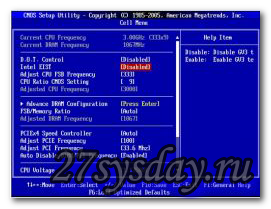
В старых версиях эти настройки частот процессора и памяти можно найти в разделах Frequency/Voltage Control, закладка меню Advanced (JumperFree Configuration). В любых конфигурациях, нам нужен раздел, содержащий управление частотами и напряжением процессора.
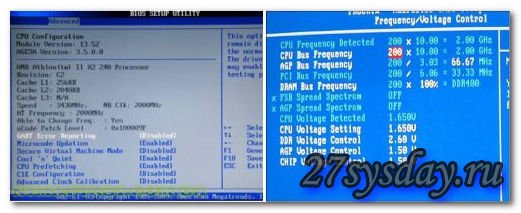
Не нужно бояться обилия незнакомой информации, в зависимости от различных версий BIOS и того, что все необходимые опции могут иметь разное название. Вам не составит труда найти все необходимое. В этих разделах для повышения производительности, нужно просто установить одно из требуемых значений – Colonel, General в пункте Dynamic Overclock. Если в BIOS нет этих разделов, необходимо провести предварительную подготовку.

Для разгона нам необходимо повысить частоту работы процессора, которая является произведением множителя на частоту шины. Для примера возьмем, штатную частоту процессора равной 2.4 ГГц, его множитель х18, а частота шины равна 133 МГц (133х18=2400 МГц). Значит, мы можем увеличить множитель, частоту шины (FSB), или оба эти параметра. Во многих процессорах Intel невозможно изменить множитель, в некоторых моделях его можно уменьшить до х14, воспользовавшись технологией энергосбережения. Поэтому рассмотрим универсальный случай – разгон при помощи увеличения частоты шины. Кроме того, этот способ позволяет в большей степени повысить общую производительность системы.
Почему? Потому, что вся работа компьютера синхронизирована. И если мы увеличим частоту процессорной шины, у нас соответственно повышается частота работы памяти, увеличивается скорость обмена данными и следствием этого — дополнительное увеличение производительности. Хотя тут есть и свои сложности. При одновременном разгоне процессора и памяти, возникает возможность остановиться раньше времени. Может получиться так, что у процессора ещё есть запас для разгона, а память уже на пределе. Например, в материнских платах на основе NVIDIA nForce4 SLI Intel Edition есть возможность разгонять процессор не завися от памяти. В любом случае желательно подумать о том, чтобы вас не ограничила память или другие устройства.
Ищем в BIOS опцию, которая отвечает за частоту работы памяти. Возможны разные названия и желательно ознакомится с инструкцией к материнской плате. Эту опцию можно найти в двух разделах: связанных с разгоном и таймингами, или разгоном процессора. Первый раздел может называться Advanced Chipset Features ( Advanced). Здесь ищем параметр Memclock index value , который измеряется в мегагерцах.
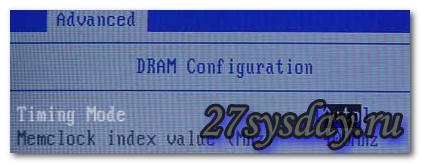
Или его можно найти во вкладке POWER BIOS Features и параметр System Memory Frequency или Memory Frequency с обозначением частоты памяти как DDR333, DDR400 или DDR266, а возможно PC100 или PC133.

Когда мы найдем этот параметр, необходимо установить его в минимальное значение. Для выбора нужного значения возможны разные варианты, это зависит от версии BIOS. Можно, например, нажав Enter выбрать необходимое значение из открывшегося списка стрелками с клавиатуры, а иногда нужно перебирать значения при помощи клавиш «+» или «–», Page Up, Page Down.
Для чего мы ставим минимальную частоту памяти, она скорее всего не такая уж низкая? Мы собирались при разгоне процессора увеличивать частоту FSB, соответственно частота памяти тоже будет повышаться, но если увеличивать ее с наименьшего значения, а не с предустановленной величины, то больше вероятности, что она будет в допустимых для нашей памяти границах, не останавливая разгон процессора. Рекомендуется также выставить для памяти тайминги выше тех, что выставлены по умолчанию.
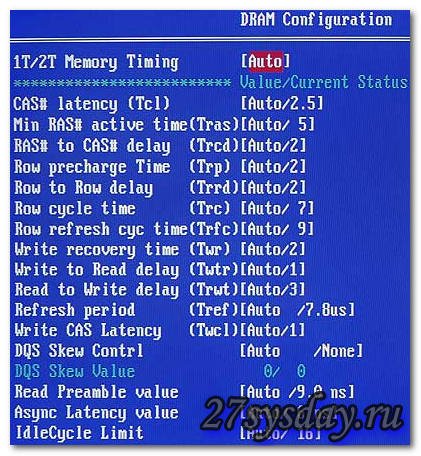
Такой подход позволит ещё отодвинуть предел стабильной работоспособности нашей памяти. И еще при стартовой установке таймингов возможна ситуация, когда материнская плата по ошибке выставит слишком маленькие, неработоспособные параметры, а так мы можем быть уверены, что для памяти выставлены рабочие тайминги. Чтобы убедиться, что все выставлено верно, нужно не забыв сохранить все изменения в BIOS, сделать рестарт. Выбираем в меню параметр Save & Exit Setup, либо нажимаем F10 и подтверждаем свое согласие нажатием Enter или «Y» (Yes) для старых версий BIOS.
В основном, проведенной установки частоты памяти на небольшое значение достаточно и можно заняться самим разгоном процессора, но мы не будем торопиться и убедимся, что нам в дальнейшем ничто не помешает.
Как уже говорилось, в компьютере многое взаимосвязано, и с повышением частоты процессорной шины повышается не только одна частота памяти, но также и другие частоты (на шинах SATA, PCI-E, PCI или AGP). В некоторых пределах это даже идет на пользу, поскольку немного повышает производительность системы, но если возникнет значительное превышение частот над номиналом, компьютер может перестать работать. Номинальные значения частоты шины SATA и PCI Express – 100 МГц, AGP – 66.6 МГц, PCI – 33.3 МГц. Почти во всех современных чипсетах есть фиксирование частоты. За это отвечает параметр AGP/PCI Clock, для которого выбирается значение 66/33 МГц.
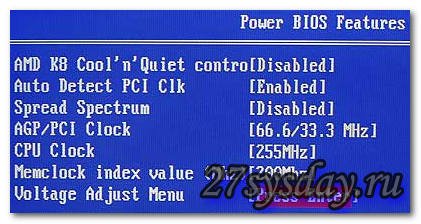
Чипсеты NVIDIA и процессоры AMD с разъёмом Socket 754/939 очень требовательны к значению частоты шины HyperTransport Frequency. Она изначально выставлена на 1000 или 800 МГц, а перед разгоном её необходимо уменьшить. Иногда отображается её реальная частота, но в основном используется с множителем х5 для частоты 1000 МГц, и с множителем х4 для 800 МГц.

Этот параметр может еще называться HT Frequency. Его необходимо найти и понизить частоту, выбрав 400 или 600 МГц (х2 или х3).

Когда мы понизили частоту работы памяти и шины HyperTransport, выставили частоты шин PCI и AGP на номинале можно приступить к разгону процессора. Находим раздел Frequency/Voltage Control.(EPoX — POWER BIOS Features, ASUS – JumperFree Configuration, ABIT — μGuru Utility).



Нам нужно найти пункт CPU Host Frequency, External Clock, или CPU/Clock Speed, который управляет частотой FSB. Мы будем увеличивать его значение.
До какого значения его можно увеличить? Для каждого случая по-разному. Это зависит от вашего процессора, системы охлаждения, материнской платы и блока питания. Для начала попробуйте увеличить частоту выше номинальной на 10 МГц. Сохраните изменённые параметры и загрузите Windows. Запустив утилиту CPU-Z убедитесь, что процессор на самом деле разогнался.
Проверьте стабильность работы процессора в какой-нибудь специальной программе (S&M, Super PI) или игре. Не стоит забывать контролировать температуру процессора. Нежелательно превышение 60° Цельсия.
Для процессоров Intel Pentium 4 и Celeron нужно использовать утилиты RightMark CPU Clock Utility, ThrottleWatch и т.п. При перегреве эти процессоры могут впасть в троттлинг, и сильно снизится производительность. «Разгон» с троттлингом нам не нужен, и в таком случае, нужно принять меры для улучшения охлаждения или снизить частоту разгона. Если всё прошло успешно, то можно увеличивать понемногу частоту дальше, до того момента, пока система стабильно будет работать. Как только вы заметите первые признаки переразгона: вылеты программ, зависания, ошибки, синие экраны или превышение температурного предела – нужно понизить частоту и опять убедиться в стабильной работе.Можно ли использовать способ увеличения напряжения, подаваемого на процессор? В некоторых случаях это действительно может помочь, но связано с большим риском. Это приведет к увеличению тепловыделения, которое и так возрастет с разгоном.
Не рекомендуется повышение напряжения на процессоре больше, чем на 15-20%, а безопаснее, если оно в границах 5-15%. Главное при повышении напряжения контролировать тепловыделение, и, если оно слишком увеличилось, улучшить охлаждение разогнанного компонента. Если случится, что ваша система переразогнана и плата даже не стартует или запускается и сразу зависает, то вам необходимо перегрузиться и в BIOS исправить свою ошибку. Может помочь старт с зажатой Insert, при этом плата сбрасывает параметры на номинал. В крайнем случае, всегда можно отыскать на материнской плате перемычку Clear CMOS и переставить ее на два соседних контакта секунды на четыре и вернуть на место. Это можно сделать только при выключенном питании. Тогда автоматически все параметры сбросятся на номинал. Бывают модели материнских плат, где нет Clear CMOS (производитель оперирует автоматической системой сброса настроек BIOS) — необходимо вынуть батарейку на некоторое время и настройки BIOS сбросятся. И вы вернете все до того, как разгонялся процессор.

Программный способ разгона
Если вы думаете, как разогнать процессор программно, то для этого разработано много разнообразных утилит. Прежде чем начать описание программного разгона, нам желательно установить, если еще не установлено, приложение для сбора системной информации. Остановимся на двух вариантах: CPU-Z и GPU-Z. Эти небольшие утилиты позволяют получить всю необходимую информацию о компонентах вашей системы. При этом CPU-Z сообщает информацию о материнской плате, процессоре и памяти, а GPU-Z дает сведения о видеокарте.

CPU-Z позволяет получить необходимые сведения об установленном процессоре, частотах системной шины, частотах памяти и задержках. В этой утилите есть функция, которой можно проверить достоверность значений разгона.
GPU-Z отображает важную информацию о видеокарте: название, тип используемого GPU, графический процессор, частоты блоков шейдеров, память, разрядность шины памяти, число блоков растровых операций и т. д.
Для обеспечения тонкой настройки задержек памяти можно использовать утилиту Memset, которая избавит вас от необходимости проводить эти настройки в BIOS.
Бесплатная программа для разгона процессора
SetFSB — это наиболее простой способ разогнать процессор. Программа позволяет настроить частоту системной шины FSB непосредственно из Windows. Программой поддерживается широкий диапазон материнских плат и от вас требуется только знание PLL, которое использует ваша материнская плата. Вы это легко можете найти, взглянув на материнскую плату.

PLL-чипы обычно производятся компанией ICS. Вам требуется найти чип по названию, чтобы выяснить версию PLL.

Необходимо выбрать название вашего PLL-чипа из ниспадающего списка меню и нажать «Get FSB». Программа проведет поиск текущей частоты FSB и вы сможете легко изменить её до нужного значения, просто сдвинув ползунок.
При работе с программой важно помнить:
- не увлекаться с изменением частоты, последствия могут быть плачевными.
- не все PLL-чипы обеспечивают одинаковые пределы частот и в некоторых материнских платах есть ограничения на доступные частоты.
- Если вы хотите получить доступ к дополнительным частотам, то ставьте галочку в режиме «Ultra». Когда выберите новое значение частоты, нажимаете на «Set FSB», чтобы использовать это значение. Если система «слетела», сделайте перезагрузку и пробуйте снова.
При этом способе не изменяется напряжение, так что «железо» не пострадает.
SetFSB часто обновляется, чтобы поддерживать свежие версии PLL-чипов. Кроме SetFSB есть еще много других утилит. Крупные производители материнских плат поставляют программы для разгона в комплекте программного обеспечения к своим платам.
В данной статье были описаны основные способы для разгона. Разгон центрального процессора позволяет повысить производительность в процессорозависимых приложениях. Соответственно, результат тем выше, чем большую частоту процессора вам удалось получить.
Как разогнать процессор — видео инструкция
27sysday.ru
Как разогнать процессор
Всем привет, уважаемые пользователи! В сегодняшнем очередном выпуске мы с вами узнаем, как разогнать процессор, для чего это делают и каковы возможные последствия от этого.

Разгон процессора – это увеличение его тактовой частоты сверх номинальной. Повышение этого показателя прямо пропорционально скорости работы процессора. В результате возрастает быстродействие всех приложений на компьютере, включая видеоигры. Провести разгон рекомендуется владельцам уже старых процессоров, которые утратили скорость работы. Это неплохая альтернатива покупке нового «железа».
В этом материале я расскажу:
— Что нужно сделать перед разгоном.
— Как разогнать процессор разными программами.
ВНИМАНИЕ! У разгона есть и отрицательные моменты, о которых нужно узнать перед началом работы. Разогнанный процессор влияет на энергопотребление ПК или ноутбука. После выполнения этой операции повышается тепловыделение, как результат, увеличивается износ компонентов компьютера. Вместе с разгоном процесса выполняется и разгон оперативной памяти.
Подготовка процессора к разгону
У каждой модели процессора есть потенциал разгона, если сказать по-другому, то предел тактовой частоты. Если превысить его, то устройство просто перестанет функционировать. Сегодня наиболее популярные процессоры – это Intel Core. Более подробно про процессоры читайте тут и еще тут.
Что нужно знать при выборе процессора?
Последние модели можно разгонять только на 5-15%, чтобы не повредить устройства. Есть «железо», которое не рекомендуется разгонять выше 5%. Лучший вариант для разгона – это K-серия процессоров, которые ориентированы на такие эксперименты.

Не рекомендуется пытаться выжать максимум из «железа», так как при переходе на такой режим работы процессор начинает пропускать такты, чтобы хотя бы немного нормализировать температуру. Я рекомендую вам приобрести дополнительное охлаждение для компьютера, чтобы обезопасить остальное железо и обеспечить нормальную температуру для разогнанного процессора. Также рекомендуется позаботиться о более мощном блоке питания, чтобы свести потерю электроэнергии до минимума.
Это были рекомендации, а теперь я расскажу о конкретных шагах, без которых не стоит пытаться разогнать процессор:
— BIOS необходимо обновить до последней версии.
— Очистить кулер процессора от пыли и проверить, исправно ли работают остальные кулеры в системном блоке.
— Узнать тактовую частоту. Эту характеристику можно найти в BIOS, но я рекомендую воспользоваться простой утилитой CPU-Z, которая предоставит все данные компонентов системного блока. Скачать программу можно отсюда.
http://www.cpuid.com/softwares/cpu-z.html
Протестировать процессора на стабильность при высокой тактовой частоте – это можно сделать при помощи программы S&M, которая доступна по этой ссылке.
http://testmem.tz.ru/snm.htm
На скриншоте я выделил область, где указана тактовая частота процессора:

С утилитой S&M разобраться будет просто – смотрим на показатель после теста и решаем для себя, способен ли ваш процессор работать исправно после дополнительной нагрузки.

Если все пункты подготовки выполнены, то пора приступать к разгону.
Как разогнать процессор при помощи SetFSB?
Программа SetFSB имеют минимум настроек и приветливый интерфейс, поэтому с ней легко справятся и начинающие пользователю. Разгон происходит при помощи перемещения ползунка. Особенность утилиты заключается в том, что с ее помощью можно разогнать не только современные модели, но и стары.
Я проверял ее на достаточно «древнем» Intel Core 2 duo. Из минусов можно выделить только то, что программа поддерживает не все материнские платы. На сайте программы есть список плат, которые поддерживает SetFSB. Обязательно ознакомьтесь перед тем как будете пытаться разогнать процессор.

А теперь перейдем к разгону:
Из списка «Clock Generator» необходимо выбрать модель клокера, который установлен на вашей модели материнской платы.
Теперь нам нужно нажать на кнопку «Get FSB» – в меню программы появится частота процесса и системной шины (FSB).
ВНИМАНИЕ! Ползунок следует передвигать аккуратно, мелкими шагами до центра. Рекомендуется следить за температурой процессора во время этого действия. В этом вам поможет утилита «Core Temp», которую можно скачать отсюда.
http://www.alcpu.com/CoreTemp/
Когда вы найдете оптимальное положение, нажмите на кнопку разгона – «Set FSB».
Важно! Программа держит заданные настройки процессора до перезагрузки компьютера. Их придется выставлять после каждого включения. В настройках присутствует автозагрузка для заданных параметров – воспользуйтесь ей, если нашли оптимальный разгон.
Как разогнать процессор при помощи CPUFSB?
Вторая отличная программа для разгона последних моделей Intel – это отдельный модуль, который присутствует в комплексной утилите CPUCool. Поддерживает практически все материнские платы, что является большим преимуществом перед SetFSB. Выглядит меню программы вот так:

Еще один плюс – это наличие русскоязычной версии, которая позволит полностью разобраться в настройках и возможностях утилиты. Работает CPUFSB по той же схеме, что и SetFSB: они повышают частоту системной шины, тем самым увеличивая такты самого процессора.
Чтобы разогнать процессор необходимо придерживаться следующей схемы:
1. Первым делом необходимо выбрать свою материнскую плату в списке.
2. Следующий шаг – это выбор модель чипа тактового генератора и его марку.
3. Теперь кликаем мышью на кнопку «Взять частоту» – это необходимо для того, чтобы утилита вывела на экрана текущие параметры вашего процессора.
Как и в предыдущем случае, разгонять процессор необходимо небольшими шагами, чтобы не навредить железу. Когда найден оптимальный показатель, необходимо зафиксировать его кнопкой «Установить частоту».
Сравнивая с предыдущей программой, можно заметить главное различие – настройки сохраняются в самой утилите. То есть вы перезагружаете компьютер, заходите в CPUFSB и заданная частота снова запускается. Наверняка вам не нужно, чтобы процессор работал всегда в таком режиме.
Полезный совет! Постоянно следите за показателями температуры во время разгона. Если вы переборщите с тактами, процессор может выйти из строя. Многие новички перед тем как разогнать процессор не обращают на такие мелочи особого внимание, что в свою очередь приводит к плачевным последствиям. Именно поэтому разгон считается рискованной процедурой. Но если вы будете перемещать бегунок аккуратно, то «несчастного случая» не произойдет.
Как разогнать процессор при помощи SoftFSB
Принцип у программы такой же, как и двух предыдущих. Но она имеет огромное преимущество – ее можно просто скачать и сразу пользоваться, в то время как CPUFSB и SetFSB распространяются только в платном формате. Что касается недостатков, то он только один – программа больше не поддерживается командой разработчиков, поэтому есть вероятность, что на вашем компьютере она не запустится.

А теперь переходим к инструкции:
Указываем модель генератора и платы в разделе «FSB Select».
Теперь вам нужно выполнить захват частоту шины и самого процессора, который вы будете разгонять. Для этого необходимо нажать на кнопку «GET FSB».
Запускаем утилиту для контроля температуры и начинаем разгон. Двигайте бегунок аккуратно, в идеале он должен находиться в середине окна в конце разгона. Сохраняем результат кнопкой SET FSB. Дополнительно к сегодняшней теме, предлагаю вам посмотртеь видео — «как разогнать процессор»
Как видите, принцип работы у этих программ одинаковый. Я выбрал наиболее безопасные и простые варианты, чтобы разогнать компьютер смогли и начинающие пользователи. Выполнять эту процедуру часто я не рекомендую, так как это приведет к быстрому износу процессора.
Завершая сегодняшний пост – «Как разогнать процессор» необходимо добавить, что утилиты, рассмотренные в этом обзоре, позволят разогнать процессор не только в стационарном компьютере, но и на ноутбуке. Но в случае с ноутбуком эту операцию нужно выполнять максимально аккуратно, так как здесь температура играет более важную роль, чем в стационарном ПК.
Уважаемые пользователи, если у вас после прочтения этой статьи возникли вопросы или вы желаете что-то добавить относительно тематики данной статьи или всего интернет-ресурса в целом, то вы можете воспользоваться формой комментарий.Также Задавайте свои вопросы, предложения, пожелания..
Итак, на сегодня это собственно все, о чем я хотел вам рассказать в сегодняшнем выпуске. Мне остается надеяться, что вы нашли интересную и полезную для себя информацию в этой статье. Ну а я в свою очередь, жду ваши вопросы, пожелания или предложения относительно данной статьи или всего сайта в целом
temowind.ru
Оверклокинг или как разогнать процессор
 Разгон процессора – искусственное повышение частоты (CPU) относительно с указанного в документации. Результат разгона не будет одинаковым не то что для разных процессоров, но и даже для совсем одинаковых.
Разгон процессора – искусственное повышение частоты (CPU) относительно с указанного в документации. Результат разгона не будет одинаковым не то что для разных процессоров, но и даже для совсем одинаковых.
Зачем разгонять процессор
Вообще-то и не зачем. Разгон процессора даст повышения производительности всей системы не более, чем на 20-70%, а в большинстве случаев до 30%, а это мало ощутимый результат в работе компьютера.
Тогда останутся два позитива от разгона:
— повышение своего рейтинга среди своих друзей пользователей;
— удовлетворение от выполненного эксперимента.
Главный подвижник разгона – это желание повысить производительность процессора без дополнительных материальных затрат.
Как бы, все эти хлопоты, позже не обошлись дороже!
Почему это возможно
Разгон процессора возможен по одной простой причине, заключающейся в том, что производитель закладывает некий запас прочности и этим ручается за надежность работы процессора в течение заявленного гарантийного срока.
Прежде всего, надо быть уверенным, что система работает без сбоев и подготовить ее для работы в режиме перегрузок. Не лишним будет заглянуть на сайт производителя материнской платы и проверить наличие новой версии BIOS. Обновленная версия может улучшить потенциальные разгонные характеристики. Выполнить резервное копирование всех тех данных, которыми дорожите.
Способы разгона процессора
1. Разгон утилитами.
Разгон процессора возможен непосредственно из ОС Windows утилитами, вшитыми в системных дисках, прилагаемых к материнским платам. К примеру, утилиты Easy Tune 5 для плат Gigabyte, утилита Dual CoreCenter для MSI, Al Suite для мам ASUS, nTune и Overdrive для плат с чипсетом nVidia и AMD соответственно.
 Для примера показана фирменная утилита Al Booster для ASUS. Разгон выполняется в ОС Widows all. Кроме того утилита выполняет мониторинг параметров, сообщает о возможных проблемах, отслеживает температуру процессора, показывает скорость вращения кулеров и т.д.
Для примера показана фирменная утилита Al Booster для ASUS. Разгон выполняется в ОС Widows all. Кроме того утилита выполняет мониторинг параметров, сообщает о возможных проблемах, отслеживает температуру процессора, показывает скорость вращения кулеров и т.д.
При возникновении проблем утилита восстанавливает прежние параметры.
2. Автоматический разгон средствами BIOS
Современные материнские платы снабжены специальными настройками для комплексного разгона всех составляющих компьютера. В некоторых платах Gigabyte вшиты два фиксированных значения – не разогнан/разогнан параметром Top Performance.
ASUS, параметром Overclock Options, предлагает задать степень разгона в процентах 3%, 5%, 8% и 10%.
Автоматический динамический разгон, при котором повышаются напряжение питания и рабочие частоты, только при полной загрузке процессора, при уменьшении нагрузки происходит возврат в штатный режим. Для включения такого разгона предусмотрены параметры: CPU Intelligent Accelerator (Gigabyte), Dynamic Overclocking (MSI), AI N.O.S (ASUS).
Разгон утилитами и автоматические разгоны вместе с простотой выполнения характеризуются еще и малой эффективностью и возможными нестабильностями из-за ошибок в программах.
3. Разгон пальчиками из BIOS
3.1.Подготовка
Прежде всего, надо войти в BIOS: при старте жать на «Del» или «F2», для доступа ко всем опциям на системных платах от Gigabyte дополнительно нажать Ctrl + F1.
В результате всех этих манипуляций взору предстанет такая картинка

Несмотря на разные версии BIOS и на то, что, одни и те же опции могут называться разными именами, можно легко отыскать то, что надо. А, надо лишь увеличить тактовую частоту CPU складывающего из произведения множителя на частоту шины.
К примеру, если частота процессора Intel Celeron D 310 равна 2,13 ГГц, множитель равен х16, а частота шины (FSB) равна 133 МГц то надо увеличить FSB, либо множитель. Допустимо увеличение обоих параметров за одну настройку.
Встречаются процессоры с заблокированным множителем и позволяющие только уменьшение множителя. Самый эффективный путь увеличения производительности процессора — увеличения частоты шины. Если кто-то в этом засомневался, то отвечу так: в компьютере все процессы взаимосвязаны и синхронизированы и увеличение частоты шины, одновременно повышается частота работы памяти и скорость обмена данными.
Здесь же есть и «оборотная сторона медали» – одновременный разгон процессора и ОЗУ может привести к преждевременному финалу настройки BIOSA. Потому что в процессоре еще остался потенциал на дальнейший разгон, а ОЗУ уже не тянет.
Сегодня, только мамы на чипсетах NVIDIA nForce4 SLI Intel Edition способны разогнать процессор независимо от памяти. Поэтому, перед разгоном надо заранее позаботиться о том, чтобы не ставили ограничении ни память и ни что-то ещё.
Ищем опцию, отвечающую за частоту работы ОЗУ. Обычно она размещена в разделе разгона и таймингам памяти (Advanced Chipset Features или просто Advanced), или в разделе (Advanced) разгона процессора, как у ASUS.
Параметр называется Memclock index value измеряемый в мегагерцах:

Он же может находится в разделе POWER BIOS Features и называться Memory Frequency, или System Memory Frequency и обозначать частоту памяти как DDR400, DDR333 или DDR266, а может PC100 или PC133.

Все эти оговорки о размещении параметра не играют роли, главное найти этот параметр и установить для него минимальное значение, для того, что бы при разгоне она осталась в допустимых пределах. Для верности можно увеличить тайминги. Все это для того, что бы отодвинуть предел стабильной работы памяти.

В большинстве случаев такой подготовки достаточно. Однако не лишним будет убедиться в том, что разгону больше ничего не помешает.
Дело в том, что вместе с повышением частоты процессорной шины растет не только частота памяти, ног и частоты на шинах PCI, Serial ATA, PCI-E или AGP. В какой-то степени это хорошо — тоже работает на ускорение работы. Но, при превышении этих частот номинального значения, компьютер может вообще перестать работать.
Номинальные значения частот шин PCI = 33.3 МГц, AGP = 66.6 МГц, SATA и PCI Express = 100 МГц и почти все новые чипсеты фиксируют штатные значения. Но, лучще подстраховаться — найти параметр AGP/PCI Clock и установить значение 66/33 МГц.

Это относится к чипсетам Intel для процессоров Pentium 4 и NVIDIA. Однако это не так для ранних чипсетов Intel, SiS и VIA не умеющих фиксировать значение частот на номинале. К примеру, если в материнской плате использован чипсет VIA K8T800, то вряд ли частота FSB превысит 225 МГц.

Частота шины, чипсетов NVIDIA для процессоров AMD с разьемом Socket 754/939, равна 800 или 1000 МГц и желательно ее уменьшить до 400 или 600 МГц.
Для этого необходимо разыскать параметр HyperTransport Frequency, или HT Frequency, или LDT Frequency.
Все выполненные настройки: уменьшение частоты памяти, шины HyperTransport и фиксация частот шин PCI и AGP на номинале относятся к подготовке к разгону. Осталось сохранить настройки: Save & Exit Setup или F10 и подтвердить нажатием Enter или ответом «Y» и приступить к разгону.
3.1. Прежде всего, находим раздел Frequency/Voltage Control.

На других системных плаптах параметр может называться POWER BIOS Features, или JumperFree Configuration, у ASUS, у ABIT носит название μGuru Utility.
В этих разделах искомый нами параметр может называться: CPU Host Frequency, или CPU/Clock Speed, или External Clock, или как-то по другому, но похожим именем. Этот параметр и управляет частотой FSB. Вот его и будем менять в сторону увеличения.
Насколько же увеличивать? Я не знаю. Все зависит от конкретного процессора, самой материнской платы блока охлаждения и питания. Для начала увеличить на 10 МГц. Сохранить изменения и загрузить Windows.
Запустить утилиту CPU-Z и убедиться, что процессор разгонался.

Проверить стабильность работы процессора и памяти программой S&M, или какой ни будь крутой игрушкой. Разумеется, что надо быть уверенным в стабильности работы с программой S&M, или этой игрой до разгона процессора. Проверить температуру процессора, она не должна превышать 60˚ по Цельсию, но чем меньше, тем лучше.
Если разгону подверглись Intel Pentium 4 и Celeron, то в обязательном порядке запустить утилиту RightMark CPU Clock Utility, что бы определить не впал ли процессор в тротлинг от перегрева. Разгон с таким эффектом не имеет никакого смысла. Утилита предупредит о начале троттлинга и надо будет улучшить охлаждение, или уменьшить разгон.
Если все в порядке, то нужно вернутся в BIOS и еще увеличить частоту и так до тех пор пока все работает стабильно. Как только проявятся симптомы переразгона (зависания, вылеты из программ, синие экраны или повышение температуры) – надо немедленно уменьшить частоту на величину последнего приращения.
Может и так, что перебрали с увеличением частоты, установили неприемлемые параметры, что-то не то сделали и системная плата даже не стартует, или запускается и виснет. Многие современные материнские платы отслеживает процесс старта и при неполадках стартует, заново устанавливая номинальные значения параметров для процессора и памяти. Если такого не произошло можно попробовать старт с нажатой клавишей Insert – плата, опять же, должна сбросить установленные параметры до номинала. Ничего не помогло?
Самое время вспомнить о перемычке Clear CMOS.
При выключенном питании снять перемычку, поставить ее на два соседних контакта на несколько секунд и вернуть на место. Переключение перемычки установит все параметры BIOSA принятые по умолчанию. Не нашли перемычку? Снимите аккумулятор, и BIOS забудет о ваших издевательствах и примет настройки по умолчанию.

Если уж разгон успешный, то осталось проверить частоту памяти и поднять ее и подобрать оптимальные тайминги. Менять надо все пошагово и после каждого шага тестировать систему. Не всегда, но увеличение напряжения питания процессора тоже способствует разгону, но повышает температуру. Так что лучше этого не делать.
computerologia.ru
Разгон процессора
Автор не несет ответственности за возможный выход из строя процессора или иных компонентов компьютера, который может произойти в результате попытки разгонаЧто такое разгон процессора
Каждый процессор рассчитан на какую-то номинальную частоту. Эта частота указана на его поверхности, указывается в прайс-листах и другой документации. Например, PentiumII-300 должен работать с внешней частотой 300 МГц. Но, как показывает практика — от процессора можно добиться большего. Дело в том, что частота, на которой будет работать микропроцессор, задается материнской платой, поэтому возникает возможность увеличить ее относительно значения, указанного на процессоре. Это и называется разгоном.
Зачем нужен разгон процессора
Да, в общем-то, особенно и не за чем. Разгоняя процессор можно увеличить производительность своей системы процентов на 10. Кроме этого поднять мнение о себе в глазах друзей. Ну и конечно почерпнуть некоторые сведения об устройстве компьютера. Однако, превышая номинальное значение тактовой частоты процессора, система теряет надежность. Впрочем, в большинстве случаев это будет совсем незаметно. Так что главное — это идея сэкономить средства, покупая один процессор, а используя его как другой, более быстрый.
Почему возможен разгон
Для того чтобы понимать теорию разгона, необходимо представлять, как изготавливаются и тестируются процессоры. Модели, создаваемые в одних и тех же технологических рамках (например, 0.25 мкм, напряжение 3.3 В), производятся на одной технологической линии. Затем некоторые образцы серии выборочно тестируются. Тестирование проходит в экстремальных (по напряжению и температуре) условиях. На основании этих тестов на процессор наносится маркировка о номинальной частоте, на которую рассчитан процессор. Учитывая то, что частота берется с некоторым запасом прочности, и что далеко не все кристаллы были протестированы, можно с большой долей вероятности предсказать, что большинство изделий имеют запас мощности по частоте в 10-15%, а то и больше. Кроме того, дополнительный ресурс для разгона можно получить, обеспечив процессору хорошее охлаждение, так как производитель тестирует свои изделия в очень жестких температурных условиях.
Практически все материнские платы для процессоров Pentium и Pentium II рассчитаны на работу не с одним типом кристалла, а с несколькими. Т.е., предоставляют пользователю возможность указать, какой процессор на них установлен. Выбор его тактовой частоты осуществляется путем умножения внешней частоты (той, на которой работает системная шина и оперативная память PC) на один из фиксированных множителей (эти множители обычно кратны 0.5 и находятся в диапазоне 1.5 — 4). Способ установки того или иного умножения и внешней частоты всегда указывается в руководстве к материнской плате и иногда - на самой плате. Возможность выбора внешней частоты и коэффициента умножения внутренней частоты процессора порождает возможность выдать процессор за более быстрый.
Разгон можно осуществлять двумя путями. Во-первых, возможно увеличение множителя внешней частоты процессора (например, с 2.5 до 3), так как в этом случае повышается лишь скорость работы самого процессора, а скорость работы системной шины (памяти) и других устройств не увеличивается. Однако данный способ, хотя и надежен (сбоев можно ждать только от процессора), не дает большого прироста производительности всей системы в целом. Кроме того, в последнее время ведущий производитель процессоров для PC — фирма Intel решила блокировать эту возможность, фиксируя умножение у своих кристаллов.
Второй метод — увеличение внешней частоты без изменения коэффициента или и того и другого (например, с 60 до 66 МГц). Дело в том, что именно от величины внешней тактовой частоты зависит быстродействие таких компонентов компьютера, как кеш второго уровня, оперативная память и шины PCI и ISA (а значит, и все платы расширения). В настоящее время практически все материнские платы поддерживают внешние частоты 50, 55, 60, 66, 75 и 83 МГц. Однако, экспериментируя с внешней частотой, следует помнить, что риск, столкнуться со сбоями в работе системы резко повышается, так как разгоняется не только процессор, но и все остальные компоненты системы. Поэтому, разгоняя систему таким способом, следует быть уверенным в качестве комплектующих (особенно это относится к модулям оперативной памяти).
Перемаркировка процессоров
Однако думать, что такие умные только конечные пользователи в России, несправедливо. Многие китайские, а то и наши, конторы специализируются на перемаркировке кристаллов. То есть они, проверяя разгоняемость процессоров, уничтожают старую и наносят на него более высокую тактовую частоту. Для того чтобы перемаркировать процессор, достаточно уничтожить (соскоблить) верхний слой краски на его корпусе и нанести новые отметки, соответствующие более старшей модели. Купив такой кристалл, человек невольно разгоняет его, и если компьютер после этого работает без нареканий, он может и не узнать, что его процессор пиленый.
Защититься от покупки такого микропроцессора практически невозможно. Однако, можно покупать процессоры в коробке или низшие модели в одном технологическом ряду (например, Intel Pentium 166 MMX). Существуют лишь косвенные признаки для определения пиленности процессора — неровная поверхность, несоответствие маркировок на верхней и нижней сторонах корпуса кристалла, некачественно нанесенная маркировка.
Опасность разгона
Вопрос, которым задаются многие при разгоне — это вопрос о том, не сгорит ли процессор или другие компоненты системы. Однозначно ответить на этот вопрос нельзя. Однако, случаи сгорания процессора крайне редки. Об этом говорит статистика. Только примерно в 0.1% случаев возможны необратимые проблемы. Особенно опасны в этом смысле процессоры Cyrix/IBM, которые горят чаще всего. Кроме того, если материнская плата оборудована не импульсным (отличаемым наличием тороидальной катушки на плате), а линейным источником питания, то возможно повреждение материнской платы при разгоне процессоров Cyrix и AMD из-за большого потребления тока. При повышении внешней частоты, а, следовательно, и частоты шины PCI, возможна потеря данных на винчестере, но сам жесткий диск при этом остается работоспособен. В любом случае, большинство из описанных проблем можно решить. Об этом рассказывается ниже.
Как разогнать процессор
- Сначала необходимо определить, к чему стремиться. То есть решить для себя, что Вы будете изменять — внешнюю частоту или коэффициент умножения. Имейте в виду, что на одну ступень по частоте подняться удастся почти всегда, а увеличение множителя частоты даст эффект меньший, чем при таком же увеличении внешней частоты. Кроме этого новые процессоры фирмы Intel, для пресечения разгона и перемаркировки, имеют возможность установить только номинальные коэффициенты для умножения частоты. Поэтому в таком случае возможно лишь манипулирование внешней частотой.
- Изучите, как устанавливаются перемычки на Вашей материнской плате для выбранных Вами значений. Многие производители материнских плат не документируют внешние частоты выше 66МГц, потому что такие частоты не документированы для чипсетов фирмы Intel, на которых собрано подавляющее количество системных плат. Недокументированные установки перемычек для своей материнской платы можно посмотреть здесь. И еще, умножение на 3.5 устанавливается так же, как и 1.5. Поэтому, если в руководстве к Вашей материнской плате умножение на 3.5 не указано, можете смело использовать установку для множителя 1.5
- Выключите компьютер и переустановите перемычки в соответствии с п.2
- Включите компьютер. Если система не запускается (черный экран), значит, Вы переразогнали процессор и компьютер в такой конфигурации работать не будет.
- Если компьютер запускается и загружается, то необходимо проверить стабильность его работы. Эта проверка выполняется запуском многозадачной операционной системы (Windows 95/NT) и выполнением приложений, требующих активной работы с памятью, так как операции по пересылке данных сильнее всего прогревают кристалл. В качестве примера можно предложить одновременный запуск архиватора pkzip, просмотр mpeg-файла, и работу пары копий игры Quake, непрерывно переключаясь между ними. Пятнадцати минут стабильной работы в таком режиме вполне достаточно, чтобы сделать вывод об устойчивости системы.
- Если компьютер запускается, но не загружается (повисает после вывода таблицы с конфигурацией системы), то за его стабильную работу можно побороться. Такое поведение, скорее всего, вызвано невозможностью нормальной работы жесткого диска, памяти или ISA-карт. Как преодолеть такие проблемы, написано ниже.
- При нестабильной работе операционной системы и приложений корень проблемы, скорее всего, кроется в недостаточном охлаждении кристалла. Иногда, правда, такие эффекты наблюдаются при недостаточном уровне логического сигнала. Эта проблема решается на материнских платах, оборудованных возможностью выбора напряжений питания процессора путем его повышения на 0.1-0.2 В. Однако в этом случае об охлаждении надо задуматься еще сильнее. Вопросы охлаждения рассмотрены ниже.
Охлаждение процессора
Одна из самых важных задач, встающих при разгоне процессора — это его охлаждение. Перегрев процессора можно считать главным обстоятельством, препятствующим разгону. В 90 процентах случаев, когда разогнанная система запускается, но через некоторое время начинает сбоить и виснет или сбоит при выполнении приложений, сильно загружающих процессор, причину следует искать именно в перегреве процессора.
Поэтому стоит обзавестись хорошим радиатором с вентилятором, обеспечивающим наилучший отвод тепла. Чем лучше будет вентилироваться весь системный блок, тем стабильнее будет работать компьютер. Кстати, форм-фактор ATX с этой точки зрения значительно лучше, так как корпуса ПК и системные платы, выполненные в соответствии с этим форм-фактором, очень хорошо вентилируются благодаря удачномо расположению компонент. Однако и обычный Baby AT-корпус можно оборудовать дополнительным вентилятором.
Как же правильно выбрать вентилятор? При выборе радиатора следует обратить внимание на высоту и строение собственно железной части (чем выше радиатор, и чем больше на нем выступов — тем лучше), и на высоту вентилятора (чем выше — тем лучше, обычно — 20 или 30 мм). Стоит также учесть, что предпочтительнее вентиляторы, работающие "на вытяжку" (т.е. гонящие воздушный поток вверх, от радиатора).
Во-вторых, очень важно при покупке обратить внимание на способ крепления радиатора к процессору. Существует несколько типов крепежа.
Однако в наилучшем случае радиатор крепится к процессору с помощью изогнутой металлической скобы, которая цепляется за специальные выступы у разъемов Socket 7 (Pentium) и Socket 8 (Pentium Pro). Этот способ следует признать наиболее приемлимым, так как изогнутая скоба хорошо прижимает радиатор к процессору, практически не оставляя места для воздушных "подушек". Но даже при других схемах крепления радиатора можно достигать неплохих результатов. Лучшим является то крепление, при котором воздушная прослойка между процессором и радиатором сводится к минимуму. Этого можно достигать как увеличением силы прижима поверхности радиатора, так и шлифовкой соприкасающихся плоскостей.
Следует отметить, что у Pentium II задача крепления радиатора к процессору решена гораздо лучше, однако, некоторые (особенно ранние) модели поставляются только с пассивными радиаторами (без вентилятора). Пользователям процессоров Pentium II можно посоветовать самостоятельно прикрепить вентилятор к радиатору.
Однако, как бы крепко вы не посадили радиатор на процессор, небольшие воздушные прослойки между поверхностью радиатора и верхом процессора все же останутся. А воздух, обладающий очень низкой теплопроводностью, сильно мешает теплообмену между процессором и радиатором. Ликвидируются эти прослойки обычно путем применения теплопроводящей пасты КПТ-8, сделанной на основе окиси Берилия (BeO), она хорошо проводит тепло, химически малоативна и используется в атомной промышленности как отражатель нейтронов. Паста помещается тонким слоем между процессором и радиатором, обеспечиваю лучшую теплопроводность.
Основные проблемы
В неустойчивой работе на частотах 75 и 83 МГц отмечены:
- HDD Quantum Fireball, Fireball TM, Fireball ST (проблема решается использованием шлейфа не более 10-15 сантиметров)
- SVGA на чипе ET6000 — в основном из-за перегрева чипа.
- SoundBlasters — старых выпусков — проблема решается увеличением IO Recovery
Кроме этого возможны следующие проблемы:
- Неустойчивая работа. Данная проблема может быть решена изменением временных характеристик ваших модулей памяти (SIMM/DIMM) в сетапе. Например, увеличьте циклы ожидания (wait state).
- Неустойчивая работа дисковой подсистемы. Или вообще не загружается операционная система, либо выдаются сообщения типа "Missing operation system", при создании архивов они создаются с ошибками, при копировании файлы копируются с ошибками, CD-ROM привод не опознается операционной системой. В этом случае постарайтесь укоротить шлейфы IDE-устройств или если это не помогает, попробуйте принудительно установить в сетапе PIO-mode ваших HDD и CD-ROM приводов на ступень ниже.
- Неустойчивая работа ISA устройств. Установите в сетапе больший коэффициент деления частоты тактировани ISA шины и задержки операций ввода/вывода (I/O Recovery).
Полезные ссылки
- Дополнительная информация о разгоне и оптимизации работы PC может быть найдена на сайте нашего партнера www.sysopt.com
www.ixbt.com
Советы о том, как разгонять процессор
Зачастую мощности компьютера не хватает. Решением этой проблемы является замена комплектующих на более современные. Но в некоторых случаях можно обойтись без обновления устройств компьютера. Например, центральный процессор можно разогнать, увеличив его тактовую частоту, как следствие, и быстродействие. Как разгонять процессор без последствий?
 Интересный вопрос, которым задавались, наверное, многие, а особенно геймеры. Нужно понимать, что, разгоняя устройство, вы полностью берете на себя ответственность за это действие. Использование его в нештатном режиме не предусматривается производителем, это может повлечь за собой полный выход прибора из строя. Если вы готовы к таким возможным последствиям, то добро пожаловать в мир оверлокинга.
Интересный вопрос, которым задавались, наверное, многие, а особенно геймеры. Нужно понимать, что, разгоняя устройство, вы полностью берете на себя ответственность за это действие. Использование его в нештатном режиме не предусматривается производителем, это может повлечь за собой полный выход прибора из строя. Если вы готовы к таким возможным последствиям, то добро пожаловать в мир оверлокинга.
Оверлокинг – увеличение штатных характеристик устройства, вследствие чего повышается общая производительность компьютера. При разгоне процессора, как правило, увеличивается коэффициент множителя, напряжения и частоты. Для того чтобы устройство работало более продолжительное время, производители снижают его мощность – оставляют запас, который составляет около 30 процентов. То есть если брать в качестве примера конкретные цифры, то выглядит это так: процессор с тактовой частотой 1,8 ГГц может быть разогнан до 2,8 ГГц без причинения ему вреда. Естественно, гарантий никаких нет, все манипуляции по разгону не предусмотрены производителями.
 Как разгонять процессор?
Как разгонять процессор?
Главная характеристика, обозначающая скорость работы центрального процессора – тактовая частота. Вычисляется она путём умножения частоты шины FSB на множитель. Для разгона процессора, мы рекомендуем воспользоваться возможностями БИОС. Подобный вариант является наиболее стабильным.
В недалеком прошлом, когда процессоры не имели качественной защиты от различных факторов, изменение коэффициента множителя иногда приводило к сгоранию устройства. Сегодняшние процессоры имеют ряд ограничений и различного рода защиты, которые не дадут оверлокеру переборщить с разгоном.
Для изменения частоты шины, в БИОСе необходимо найти значение CPU Clock. В открывшемся окне следует ввести частоту. Для увеличения тактовой частоты процессора, можно изменить значение множителя, расположенного в графе CPU Ratio. Как разгонять процессор более эффективно? Помните, что необходимо изменить ряд величин, чтобы добиться стабильности работы. Изменением значения множителя вам не обойтись, скорее всего, понадобится увеличить напряжение. Эта мера позволяет разогнать процессор больше, но вся сложность заключается в настройке стабильности работы.
 После разгона процессора, вам необходимо сделать тесты в специальных программах. Они помогут вам определить уровень стабильности работы компьютера.
После разгона процессора, вам необходимо сделать тесты в специальных программах. Они помогут вам определить уровень стабильности работы компьютера.
Как разгонять процессор, мы выяснили. Также можно ускорить видеокарту. Делается это необязательно через БИОС, а, например, через сторонний софт. Другое дело, стоит ли разгонять видеокарту, если вы не геймер? Думаю, ответ очевиден.
Выполняя вышеописанные действия, в первую очередь задумайтесь о том, какой кулер на процессор установить.
fb.ru
Вреден ли разгон процессора?
Вреден ли разгон процессора?
Подробности Категория: Компьютеры Вреден ли разгон процессора?
Вреден ли разгон процессора?
История развития центральных процессоров довольно интересна. Если проследить за ней с появления первых настольных компьютеров, то становится очевидно, что основным двигателем производительности было повышение тактовой частоты. Но все в природе имеет предел. С увеличением частоты тепловыделение процессоров нелинейно растет, что в конечном итоге приводит к слишком высоким значениям. Не помогает даже использование более тонких технических процессов при создании транзисторов. Многоядерность
Выход нашли в использовании нескольких ядер в одном кристалле, такой процессор «2 в 1». Их появление на рынке десктопов вызвало большие споры. Нужны ли нам многоядерные процессоры? Сейчас уже можно ответить с уверенностью: нужны. В ближайшие годы просто невозможно представить прогрессивного пути развития этой отрасли без использования нескольких ядер.
Так чем же лучше многоядерные процессоры? Многоядерность сродни использованию нескольких отдельных процессоров в одном компьютере. Только находятся они в одном кристалле и не полностью независимы (например, использование общей кэш-памяти). При использовании уже имеющегося программного обеспечения,созданного для работы только с одним ядром, это дает определенный плюс. Так, можно запустить одновременно две ресурсоемкие задачи без какого-либо дискомфорта. А вот ускорение одного процесса - задача для таких систем непосильная. Таким образом, мы получаем практически тот же самый одноядерный процессор с небольшим бонусом в виде возможности использования нескольких требовательных программ одновременно.
Выход из данной ситуации очевиден - разработка нового поколения ПО, способного задействовать несколько ядер одновременно. Этот процесс можно назвать распараллеливанием процессов. На деле все оказалось довольно сложно. Некоторые задачи довольно легко распараллелить. К ним, например, относится кодирование аудио и видео. В его основе лежит набор однотипных потоков, так что заставить их выполняться одновременно - довольно простая задача. Выигрыш многоядерных процессоров в задачах кодирования перед одноядерными аналогами пропорционален количеству этих самых ядер: два ядра - вдвое быстрее, четыре - в четыре раза и так далее. Но подавляющую часть задач распараллелить намного сложнее. В большинстве случаев требуется кардинальная переработка программного кода.
Несколько раз из уст представителей довольно серьезных компьютерных компаний звучали радостные слова об удачной разработке многоядерных процессоров нового поколения, способных самостоятельно раскладывать один поток на несколько независимых. Но до сих пор не было продемонстрировано ни одного рабочего образца подобного чуда.
А пока действительные шаги на пути к повсеместному использованию многоядерных процессоров довольно незамысловаты и очевидны. Первым является само создание и совершенствование этих процессоров, снижение ценовых рамок. Так, в среднем сегменте обоих мировых компьютерных гигантов - Intel и AMD - можно найти достаточно широкое разнообразие двухъядерных процессоров. И уже сейчас в класс mainstream перебрались решения с четырьмя ядрами. А вот второй шаг на пути к пользователю делают сами разработчики программного обеспечения. Многие современные игры уже обзавелись поддержкой двух ядер. Самым требовательным из них практически необходим двухъядерный процессор для обеспечения оптимальной производительности.
Если окинуть взглядом прилавки компьютерных магазинов и немного проанализировать, то общая картина отнюдь не столь плоха. Производителям процессоров удалось достичь довольно высокого уровня выхода годных кристаллов. На ценообразовании это отражается следующим образом: увеличение числа ядер вдвое зачастую не ведет к двойному повышению стоимости. Хотя это вполне логично: производительность в среднем возрастает тоже далеко не в два раза. Подводя первую часть статьи к завершению, стоит отметить, что сколь бы ни был тернист путь к многоядер-ности, альтернативы ему в обозримом будущем попросту нет. Нам, как обычным потребителям, остается только своевременно апгрей-дить свой компьютер, из раза в раз увеличивая число встроенных процессорных ядер, выводя тем самым общую производительность на новый уровень.
Разгон
Разгон процессора как явление существует уже не один десяток лет. Первопроходцами были по-настоящему увлеченные энтузиасты. В уже далекие и забытые времена разогнать процессор можно было только впаиванием в электрическую схему материнских плат дополнительных компонентов, например, транзисторов с определенным значением активного сопротивления. Позже вся эта процедура упростилась до замыкания джамперами специальных контактов. Ну а сегодня все стало и того проще: сиди себе спокойно в удобном кресле и меняй значения в BIOS, а зачастую прямо в операционной среде.
Но все отнюдь не столь радостно, как может показаться на первый взгляд. Ведь с популяризацией любой отрасли средняя квалификация работника неизбежно снижается. Так и в оверклокинге. Если поначалу необходимо было иметь достаточно много знаний, чтобы разогнать, то теперь эта функция доступна даже детям дошкольного возраста. Так что об опасностях разгона многие даже и не слышали. А ведь на самом деле это далеко не миф.
Начнем, пожалуй, с самого очевидного. Как известно, разгон - повышение заводских характеристик какого-либо компонента компьютера с целью получения увеличенной производительности. Главной характеристикой процессора является его частота. Для ее увеличения зачастую повышают и рабочее напряжение процессора. Эти два фактора в сумме очень негативно сказываются на микроэлектронике, уменьшая срок жизни устройства. Всем, конечно, интересно услышать точные цифры. Но ими, пожалуй, никто не владеет. В Глобальной сети гуляют призрачные цифры: при повышении температуры процессора на 10 градусов его срок жизни уменьшается на 10 лет. Но если учесть достаточно серьезные технологические различия в поколениях микрочипов, то эти данные нельзя считать даже приближенно верными.
Если посмотреть на более правдоподобные числа, то все не так уж плачевно. Современные центральные процессоры рассчитаны на 1520 лет беспрерывной работы. Компьютер самого заядлого геймера очень редко бывает включен более 12 часов в сутки. Так что средний процессор в номинальном режиме работы протянет около 30 лет. В самых неблагоприятныхусловиях экстремального разгона этот срок может уменьшиться вдвое - до 15. А уже через 5-10 лет производительность даже самого мощного процессора станет попросту смешной. Таким образом, процессор морально и технически устареет гораздо раньше, чем закончится его работоспособность из-за разгона.
ТОЧКА ЗРЕНИЯ
Другая причина более обширна. Разгон процессора в любом случае сказывается на других компонентах системы, в первую очередь - на материнской плате. Вследствие повышения частоты и рабочего напряжения увеличивается и энергопотребление. Это, в свою очередь, создает дополнительную нагрузку на элементы питания процессора, расположенные на материнской плате. Многие производители для удешевления своей продукции устанавливают дешевые и порой некачественные силовые элементы, например, сглаживающие или фильтрующие электрические конденсаторы. Выход из строя таких компонентов может навсегда забрать с собой на тот свет не только процессор, но еще и саму материнскую плату вместе с целым набором комплектующих. Схожая картина и с блоком питания. Но за несколько лет силовые элементы материнских плат даже нижнего ценового сегмента прибавили в надежности, что делает эту проблему не столь актуальной.
На практике оверклокеры зачастую сталкиваются с таким очень неприятным явлением, как нестабильность. На самом деле все процессоры нестабильны. Просто критическая ошибка в номинальном режиме может появиться один раз в десять лет, тогда как в разгоне это случится значительно быстрее. Рядовому пользователю перезагрузка процессора во время, например, игры не так уж страшна, а вот в серьезной организации даже маленький сбой может обернуться многомиллионными убытками. Другое дело, что такие компьютеры никто и разгонять не будет, так что особой проблемы тут нет.
Итак, из рассмотренных теоретически возможных негативных последствий разгона настоящую угрозу для обычного оверклокера ничто не представляет. Сегодня проводятся довольно серьезные соревнования по оверклокингу, победители которых получают ценные призы и денежные выигрыши. Так что разгон может принести не только моральное, но и финансовое удовлетворение. Разгон процессора бывает еще и полезным!
schoolchild.ru